5 начина за коригиране на Razer Synapse Macro не работи (09.15.25)
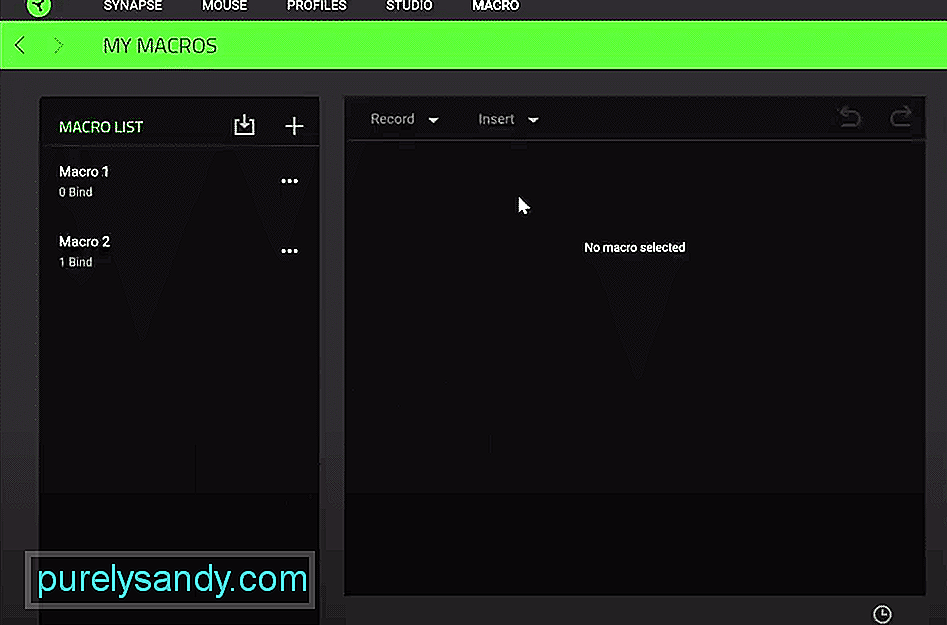 razer synapse macro не работи
razer synapse macro не работи Razer Synapse е инструмент за конфигуриране, който може да ви помогне да управлявате по-добре вашите Razer устройства. В зависимост от модела на вашето устройство можете да инсталирате synapse 2 или 3. Ако купувате Razer MMO мишка, тогава използването на synapse може да ви помогне да зададете много макроси, които да ви помогнат да спечелите повече PVP и PVE битки по време на игра.
Някои потребители обаче казват, че техните макроси на Razer synapse ще спрат да работят на случаен принцип и няма да можете да използвате никакви умения в играта си. Ако сте в подобна ситуация, прочетете тази статия, за да разберете някои потенциални поправки за вашите макроси.
Как да коригирате макроса на Razer Synapse, който не работи?Тази грешка често се дължи на незначителна грешка във вашия синапс, която лесно може да бъде отстранена чрез рестартиране на вашия компютър. И така, изключете компютърната система. Изчакайте около 60 секунди и след това го включете отново. След стартиране на системата можете да продължите и да опитате да използвате макроса на вашата Razer мишка. Ако имате късмет, проблемът ви ще бъде решен на този етап.
Друга корекция, която можете да опитате, е деинсталирането на вашия софтуер на synapse като цяло. За целта влезте в потребителските настройки и премахнете Synapse 2 от списъка си с програми. След като приключите, рестартирайте компютъра си, когато подканата се появи на екрана ви. След като напълно деинсталирате Razer synapse, трябва да изтеглите инструмента за поправка за Microsoft.NET Framework.
След като изтеглите инструмента за поправка, можете да го инсталирате на вашата система. Когато процесът на инсталиране приключи, стартирайте инструмента за поправка и следвайте инструкциите, за да поправите вашата рамка на Microsoft.NET. След като процесът на поправка приключи, трябва да рестартирате системата си отново и да отидете в мрежата на зоната Raze, за да изтеглите последната версия на Razer Synapse 2.
Стартирайте програмата като администратор и следвайте инструкциите на екрана, за да инсталирате Synapse 2 на вашата компютърна система. Когато Synapse 2 бъде инсталиран, ще бъдете подканени да рестартирате компютърната си система веднъж. След процеса на рестартиране ще трябва да конфигурирате отново всичките си макроси, но вероятно няма да се сблъскате със същия проблем отново.
За да можете да използвате макроси на мишката, вашият синапс трябва да работи правилно във фонов режим. Ако той продължава да се срива по някаква причина или сте затворили инструмента за конфигуриране в даден момент, това е основната причина за този проблем. Трябва да сте сигурни, че Razer Synapse винаги работи във фонов режим и се стартира, когато системата ви стартира. Можете да влезете в диспечера на задачите, за да дадете на Synapse разрешение за стартиране при стартиране. Това най-вероятно ще реши проблема ви.
Понякога остарелият фърмуер също може да накара потребителите да се сблъскат с този проблем. В кой сценарий трябва да проверите отново дали използвате най-новата версия на фърмуера за вашата конкретна мишка. Можете да изтеглите актуализатора на фърмуера от официалния уебсайт на Razer. Просто въведете подробности за устройството си, за да разберете най-добрата актуализация за вашата мишка Razer и да я инсталирате на вашето устройство за разчистване. След като приключите, трябва да рестартирате компютърната си система веднъж и да конфигурирате отново всичките си макроси в инструмента за конфигуриране на Razer Synapse.
И накрая, ако изглежда, че нищо не ви се получава, можете напълно да нулирате мишката. Има различни процедури за нулиране в зависимост от конкретния модел на мишката. Но за повечето мишки можете просто да задържите десния, средния и левия бутон заедно за около 10 секунди и това ще нулира мишката.
Ако това не работи за конкретното ви устройство, можете да се обърнете към ръководството за потребителя или да гледате урок на YouTube, за да разберете как да нулирате устройството си. След като устройството се нулира, ще трябва да го конфигурирате отново с вашия Synapse и да добавите в макросите. Този процес може да отнеме доста време, ако имате дълъг списък с макроси, които да настроите.
В случай, че проблемът ви все още не е отстранен, единствената опция, която ви остава, е да сключите договор Подкрепете Razer и им обяснете вашата ситуация. След което те ще ви водят през различните процеси за отстраняване на неизправности.
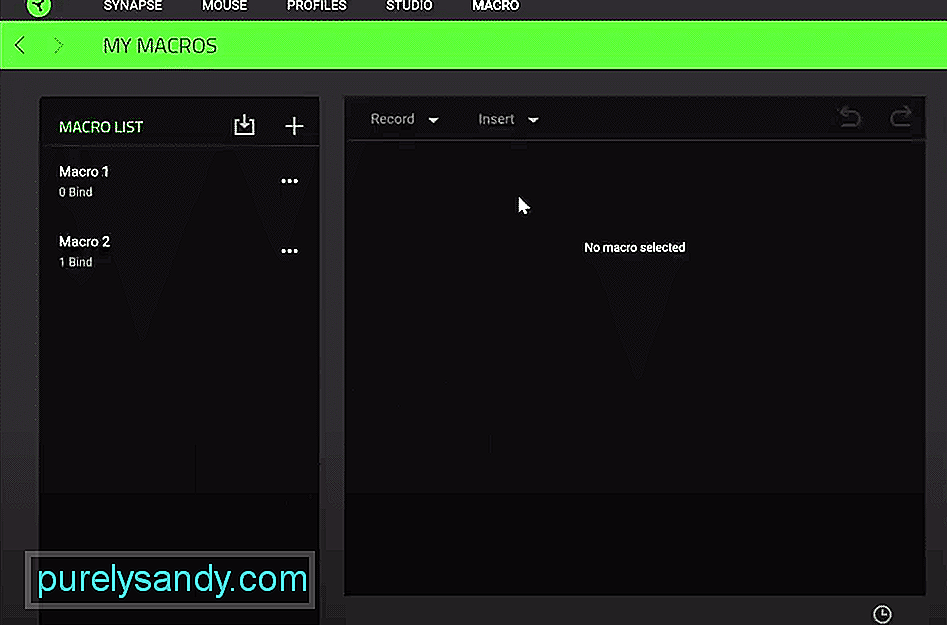
YouTube Video.: 5 начина за коригиране на Razer Synapse Macro не работи
09, 2025

